
本文共 1695 字,大约阅读时间需要 5 分钟。
1、官网下载 mysql8 社区版
下载地址:

2、安装 mysql
将下载的 mysql 压缩包解压到指定文件夹,如图

在 mysql 解压后的根目录下,新建 my.ini 文件

文件内容如下,具体参数可根据自己的需要进行配置
[mysqld]# 设置3306端口port=3306# 自定义设置mysql的安装目录,即解压mysql压缩包的目录basedir=D:\mysql\mysql-8.0.20-winx64# 自定义设置mysql数据库的数据存放目录datadir=D:\mysql\mysql-8.0.20-winx64\mysql_data# 允许最大连接数max_connections=1000# 允许连接失败的次数,这是为了防止有人从该主机试图攻击数据库系统max_connect_errors=10# 服务端使用的字符集默认为UTF8character-set-server=utf8# 创建新表时将使用的默认存储引擎default-storage-engine=INNODB# 默认使用“mysql_native_password”插件认证default_authentication_plugin=mysql_native_password[mysql]# 设置mysql客户端默认字符集default-character-set=utf8[client]# 设置mysql客户端连接服务端时默认使用的端口和默认字符集port=3306default-character-set=utf8
注意配置里的 basedir 和 datadir,分别是 mysql 的安装目录,和 mysql 数据库的数据存放目录
这里的 datadir 指定的文件夹 mysql_data 可以是任何路径,为了方便管理,我把它放到 mysql根目录下

接下来以管理员身份打开 cmd 窗口,并进入mysql 解压目录下的 bin 文件夹

进入 bin 文件夹后执行 mysqld --initialize --console 命令
mysqld --initialize --console
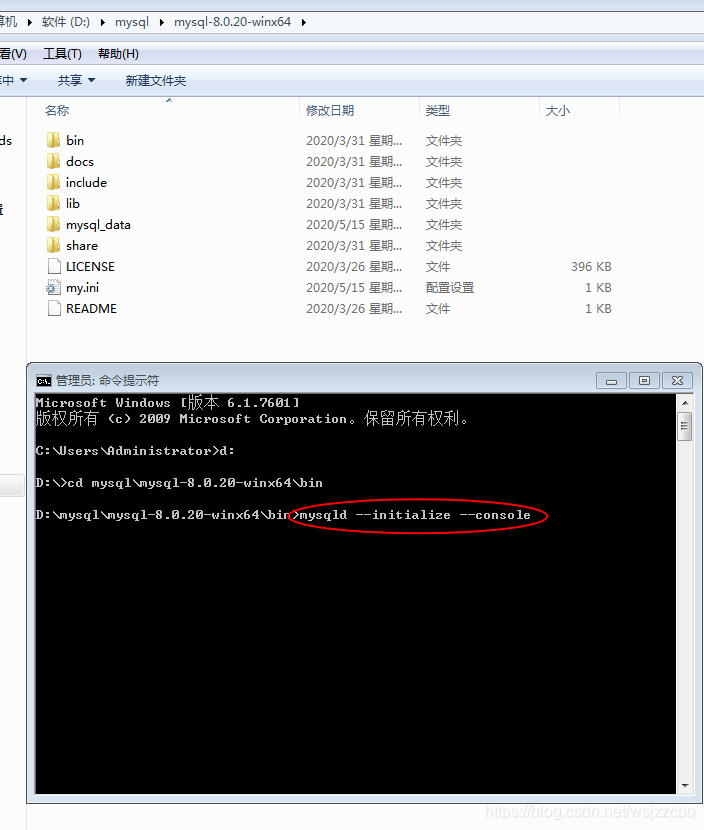
执行成功后,如下图

图中标识的临时密码是首次登录 mysql 时需要使用的密码,先将其复制到本地,以备接下来使用
如果在执行 mysqld --initialize --console 命令时遇到报错 “无法启动此程序,因为计算机中丢失VCRUNTIME140_1.dll。尝试重新安装该程序一解决问题。”,可以参考:
没遇到报错,当然更好了!
最后,安装 mysql 服务,执行命令 mysqld --install [服务名] (服务名是自己给 mysql 定义的名字,不设置的话会使用默认的服务名 mysql)
mysqld --install [服务名]
笔者这里使用默认服务名

安装成功

如上图则安装成功
3、运行 mysql
启动服务,命令如下
net start [服务名]
net start [服务名],笔者的服务名是 mysql ,则启动命令是 net start mysql,cmd 窗口提示启动成功即可
如果你在执行 net start [服务名] 命令时报错 “请键入 NET HELPMSG 3523 已获得更多的帮助”,可以参考:
mysql 成功启动后,首次登录,需要我们之前保存的临时密码
执行命令 mysql -u root -p 登录
mysql -u root -p
密码是之前保存的临时密码
登录成功后,执行命令 ALTER USER 'root'@'localhost' IDENTIFIED WITH mysql_native_password BY '123456'; 将密码修改为 123456,密码这里自行修改
ALTER USER 'root'@'localhost' IDENTIFIED WITH mysql_native_password BY '密码';
如下图

密码修改成功后,就可以使用新的密码登录 mysql 了
至此完
发表评论
最新留言
关于作者
